Veja mais sobre: Blu-ray Creator para gravar arquivos de filmes WMV para jogar em Blu-ray.WMV é um formato de arquivo comumente usado em programas de vídeo baseados no Windows, como o Windows Media Player. Você pode ter uma série de programas WMV em sua coleção de mídia e deseja reproduzir esses vídeos WMV no DVD player para compartilhar memórias de férias, eventos especiais e ocasiões marcantes. Tudo que você precisa fazer é obter um programa WMV to DVD converter de terceiros para realizar esta tarefa no seu Mac & PC.
há uma variedade de aplicativos de gravação de disco por aí que afirmam criar seus próprios DVDs a partir de WMV e outros vídeos digitais sem nenhum esforço, nosso favorito é o DVD Creator para Mac.
é uma ferramenta de gravação surpreendentemente simples que faz facilmente para os entusiastas de vídeo para gravar WMV para DVD no Mac, e criar DVDs de aparência profissional com uma lista de navegação capítulo. Recurso de arrastar e soltar e modelos de menu pré-configurados são suportados, tornando mais fácil e possível produzir DVDs de qualidade. Claro, ele tem opções para importar legendas externas, adicionar suas fotos digitais com música como imagem de fundo e faixa.
Para Windows | para MacOS
se você estiver em um PC, basta ligar para DVD Creator para Windows para gravar arquivos de vídeo WMV para caber em um DVD.
nosso objetivo aqui é copiar e gravar WMV em DVD em um Mac para que você possa jogar no leitor de DVD doméstico em sua sala de estar. Não é um processo complicado, embora leve tempo. Vamos começar.
Passo 1: Importar vídeo WMV (s)
em primeiro lugar, clique no ícone “+” na área em branco da janela do programa, isso abrirá uma janela ‘procurar’ a partir da qual você pode navegar até os arquivos de vídeo WMV armazenados no Mac HDD que deseja gravar.
ou use o recurso arrastar e soltar para carregar arquivos de vídeo WMV do seu disco rígido neste gravador de DVD. Imagens e apresentações de slides também podem ser importadas.
agora você deve ver os detalhes dos arquivos exibidos na janela principal. A barra verde inferior mostra quanto espaço você usou, então fique de olho no seu espaço.
Passo 2: Edite vídeos WMV se necessário
clique no botão “Editar” ao lado de cada vídeo ou apresentação de slides de fotos para abrir a janela de edição. Existem vários recursos de edição de vídeo disponíveis para cortar, aparar vários, ajustar efeitos, adicionar marcas d’água, girar, adicionar legendas, etc.
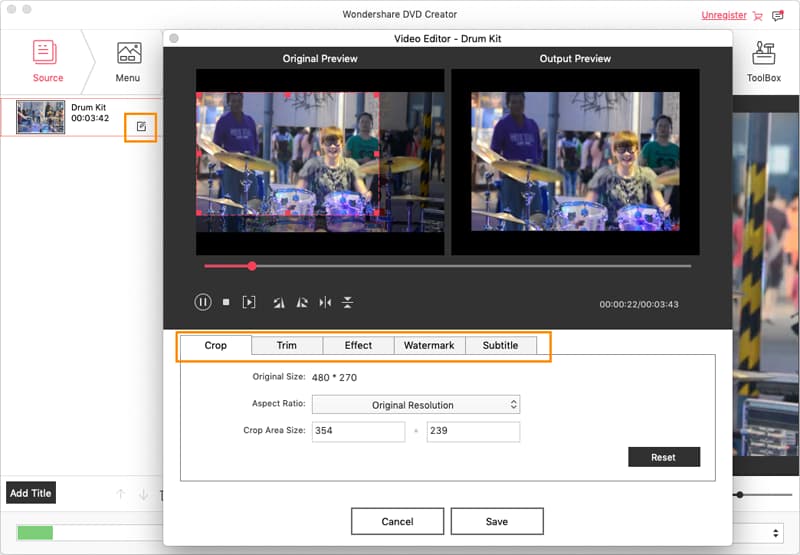
Etapa 3: Adicionar um menu de DVD
se você tem muitos títulos no project, você pode querer aplicar um menu elegante para o seu DVD para que você possa selecionar um título para jogar a partir de uma lista com nomes e miniaturas.
vá para a guia” Menu ” na parte superior para personalizar um menu. O WMV to DVD burner para Mac vem com um grupo de modelos de menu de DVD gratuitos para sua escolha. Depois de selecionar um modelo de menu, você pode alterar a imagem de fundo, adicionar texto/ música, Personalizar Miniatura e criar capítulos com uma linha de botões na parte inferior da janela.
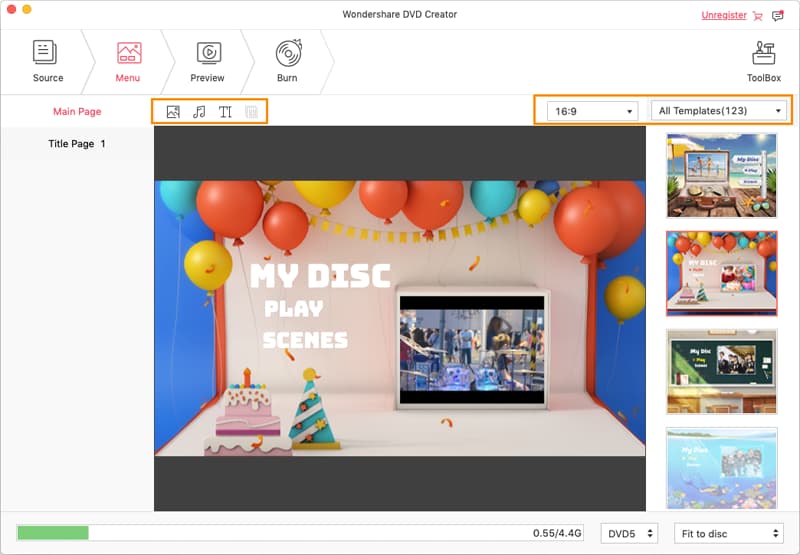
Passo 4: Crie seu DVD do WMV no Mac
vá e clique na guia “Visualizar” (perto da guia “Menu”) e visualize seu projeto de DVD para garantir que todos os efeitos sejam como quiser.
em seguida, vá para a guia” Gravar ” e conclua as configurações de saída. É simples.
quando você tiver feito todas as configurações necessárias, clique no botão vermelho “gravar” e o processo de gravação WMV será iniciado. Você verá uma barra de progresso indicando o status de gravação.
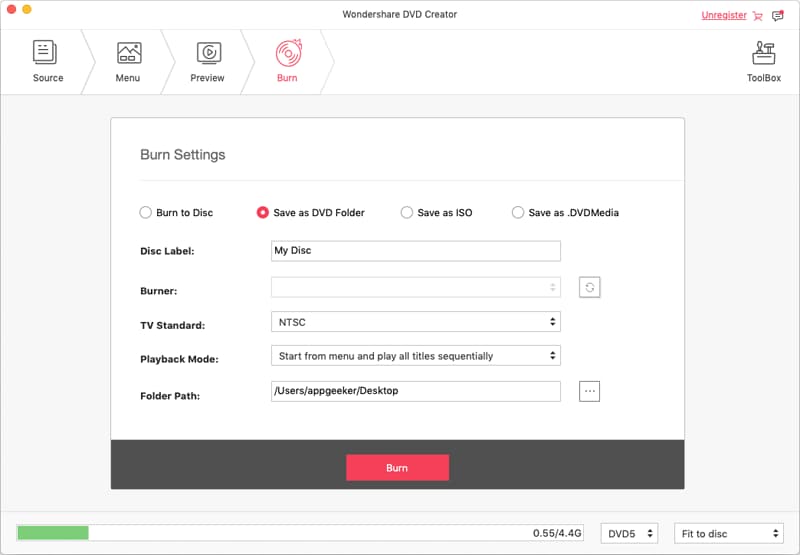
a quantidade de tempo de processo pode levar de vários minutos a horas para ser concluída, dependendo do tamanho dos arquivos WMV e da rapidez com que seu computador é.
isso é tudo o que há para ele! Assim que a gravação de WMV para DVD for concluída, coloque o disco no DVD player e verifique se ele funciona.